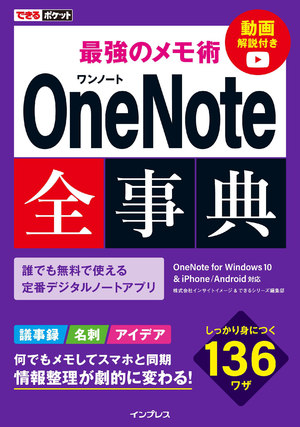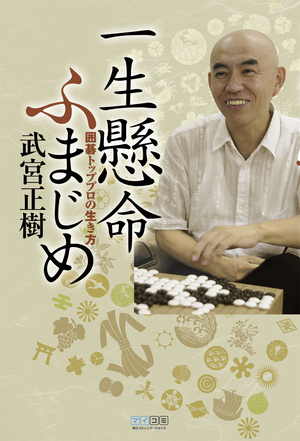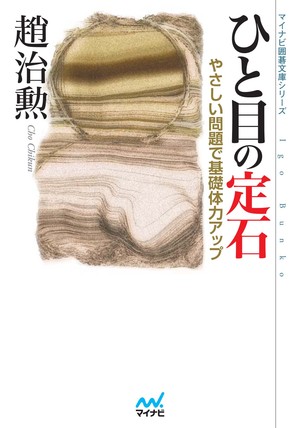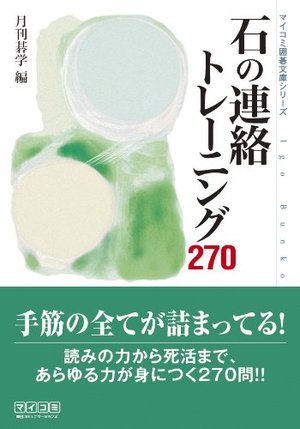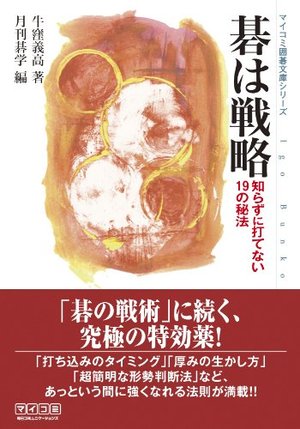できるポケット 最強のメモ術 OneNote全事典 OneNote for Windows 10 & iPhone/Android対応
インプレス
- 株式会社インサイトイメージ(著者)、 できるシリーズ編集部(著者)
最新版「OneNote for Windows 10」の使い方を全解説
OneNote(ワンノート)は、パソコンやスマートフォン、タブレットで使える定番のデジタルノートアプリです。Windows 10に標準でインストールされているため、スタートメニューからすぐに使い始められます。1つのページにテキストや画像、音声、手書きのメモ、Excel/Wordファイルなどを自由に配置して、会議や商談の情報、企画のアイデアなどをまとめられます。本書では、ページの作成、ファイルの挿入といった基本操作から、ノートブックやセクションでの分類、モバイルアプリの活用、ビジネスシーンでの活用まで、幅広く解説しています。
発売日:2019-09-13
ページ数:241ページ
目次
表紙
本書の読み方
目次
第1章 基本操作
001 OneNoteとは
002 OneNoteを使えるデバイス
003 記録できるメモの種類
004 ノートブック、セクション、ページの役割
005 Windowsアプリの起動と初期設定
006 リボンの基本操作
007 画面表示の基本操作
008 ナビゲーションの基本操作
009 複数アカウントでのサインイン
010 OneNoteの設定とオプション
第2章 メモの作成
011 ページのタイトルを入力する
012 ページにテキストのメモを入力する
013 新しいページを追加する
014 ノートコンテナーを削除する
015 ノートコンテナーを移動する
016 ノートコンテナーを結合する
017 ノートコンテナーを分割する
018 ノートコンテナーの幅を調整する
019 ノートコンテナーをコピー&貼り付けする
020 複数のノートコンテナーを選択する
021 太字・斜体・下線を適用する
022 フォントやサイズ、色を変更する
023 見出しなどのスタイルを適用する
024 箇条書きにする
025 段落番号を付ける
026 段落の位置を調整する
027 書式のみをコピー&貼り付けする
028 蛍光ペンを引く
029 上付き・下付きにする
030 取り消し線を引く
031 中央揃え・右揃えにする
032 すべての書式をクリアして標準に戻す
033 Cortanaを使ってメモを作成する
034 メールを保存する
第3章 図表・ファイル
035 ページに画像を挿入する
036 ドラッグ&ドロップで画像を挿入する
037 インターネットから画像を挿入する
038 スクリーンショットを撮影して挿入する
039 画像内の文字をテキストに変換する
040 ページに動画を挿入する
041 画像や動画に代替テキストを設定する
042 ページに表を挿入する
043 表のレイアウトと色を編集する
044 マウスを使わずに表を挿入・編集する
045 Excelの表を貼り付ける
046 表のデータを並べ替える
047 ページにファイルを添付する
048 OneDriveにファイルをアップロードして埋め込む
049 OneNoteからファイルをパソコンに保存する
050 ファイルの印刷イメージを挿入する
051 手書きでメモをとる
052 手書きのメモを削除する
053 手書き用のペンを追加する
054 手書きのメモをテキストに変換する
055 手書きのメモを図形に変換する
056 ページを全画面表示にする
057 図形を挿入する
058 図形の重なり順を変更する
059 スペースを挿入・削除する
060 音声を録音しながらメモをとる
061 Webページへのリンクを挿入する
062 Webページに手書きのメモを加えて保存する
063 Webページの内容をさまざまな形式で保存する
064 入力した数式を計算する
065 手書きの数式を計算する
066 英語を日本語に翻訳する
067 記号や特殊文字、ステッカーを挿入する
第4章 ノートの整理
068 ページを並べ替える
069 ページを削除する
070 削除したページを元に戻す
071 ページの内容を復元する
072 ページに色を設定する
073 ページに罫線を表示する
074 ページを階層化する
075 新しいセクションを追加する
076 セクション名を変更する
077 セクションの色を変更する
078 セクションを並べ替える
079 セクショングループを作成する
080 セクションをパスワードで保護する
081 テンプレートを設定する
082 新しいノートブックを追加する
083 ほかのデバイスで作成したノートブックを開く
084 ノートブックを最新の状態に同期する
085 ノートブックにニックネームを付ける
086 ノートブックを閉じる
087 新しいウィンドウを開く
088 ページを別のセクションやノートブックに移動する
089 ほかのページへのリンクを挿入する
090 特定のページをスタートメニューに表示する
091 ノートシールを付ける
092 ノートシールを削除する
093 ノートシールでタスクを管理する
094 新しいノートシールを作成する
095 すべてのページを対象に検索する
096 検索する対象を絞り込む
097 ノートシールを検索する
098 最近使ったページを参照する
099 ページを印刷する
100 ページをPDFファイルとして保存する
101 ページの不備をチェックする
102 ページの内容を順番に表示する
103 ページの内容を音声で読み上げる
104 Outlookの予定と連携する
105 Web版のOneNoteでノートブックを確認する
106 ほかの人とノートブックを共有する
107 共有されたノートブックを編集する
108 ノートブックの共有権限を変更する
109 ノートブックを共有するリンクを作成する
110 ノートブックを削除する
第5章 モバイルアプリ
111 モバイルアプリの起動と初期設定
112 セクションやページを確認する
113 最近使ったページを参照する
114 ノートブックを最新の状態に同期する
115 セクションの保護を顔認証で解除する
116 新しいページを追加する
117 タスクリストを作成する
118 写真を撮影してページに挿入する
119 保存されている写真をページに挿入する
120 音声を録音する
121 手書きでメモをとる
122 Webページの内容を保存する
123 ページを別のセクションやノートブックに移動する
124 付箋でメモをとる
125 すべてのページを対象に検索する
126 OneDriveにあるファイルを添付する
127 OneNoteバッジからメモをとる
第6章 ビジネス活用
128 音声と写真も記録して完全な議事録を作る
129 名刺のデジタル化で探すイライラを解消
130 ECサイトのブックマークで備品の注文を効率化
131 情報を1つに集約すれば取引先訪問で慌てない
132 出張のすべてを記録して移動や後処理をラクに
133 タブレット+手書きで修正指示がはかどる
134 タスクと埋め込み資料でプロジェクト管理を促進
135 書類は画像やPDFにして紙を処分すればスッキリ
136 「いいね」したツイートを自動保存して情報収集を加速
付録 アプリのインストールとEvernoteからの移行
索引
著者プロフィール/スタッフリスト
奥付
裏表紙
著者プロフィール
-
株式会社インサイトイメージ(著者)
株式会社インサイトイメージ 代表取締役
川添貴生(かわぞえ たかお)
株式会社アスキー(現・株式会社KADOKAWA)でWebメディアであるASCII.jpの編集長などを担当した後、2009年3月に独立。クラウドやネットワーク、セキュリティなどに関する解説記事の執筆、オウンドメディアのコンテンツ制作、マーケティングおよびリサーチ業務を行っている。著書に『できるポケット 時短の王道 ショートカットキー全事典 改訂版』『できる Office 365 Business/Enterprise対応 2019年度版』(インプレス)など。
Copyright © Mynavi Publishing Corporation